Πώς να σκουπίσετε το iPhone εξ αποστάσεως όταν χαθεί ή κλαπεί;
Τα iPhone είναι απλά υπέροχες συσκευές. Από την πραγματοποίηση κλήσης μέχρι τον έλεγχο ενός drone που πετά στον αέρα, μπορείτε κυριολεκτικά να κάνετε τα πάντα με ένα καλό iPhone. Κάθε μέρα που ξυπνάς περνάει κοιτάζοντάς το για τον ένα ή τον άλλο λόγο. Από απλές καθημερινές δραστηριότητες έως πολύπλοκα πράγματα, εξαρτόμαστε από το iPhone μας. Έχετε φανταστεί όμως ποτέ τον εαυτό σας να χάνει τον μίνι οδηγό σας; Θα είναι σαν να είναι κλειδωμένες όλες οι επιλογές για εσάς. Επίσης, η απώλεια ενός iPhone σημαίνει ότι δεν έχετε πλέον πρόσβαση στη λειτουργία του. Σε μια τέτοια κατάσταση, υπάρχει πραγματικός κίνδυνος κλοπής δεδομένων, κλοπής ταυτότητας και πολλά άλλα. Εάν ένα χαμένο iPhone πέσει στα χέρια ενός ατόμου με κακούς ενδοιασμούς, δεν μπορείτε ποτέ να ξέρετε τι θα συμβεί. Οι κλέφτες iPhone ενδέχεται να έχουν πρόσβαση σε διακινδυνευμένα δεδομένα, φωτογραφίες και βίντεο που μπορεί να χρησιμοποιήσουν προς όφελός τους. Κατά καιρούς, μπορεί ακόμη και να σας κλέψουν τις αποταμιεύσεις σας εάν είχατε αποθηκεύσει τα στοιχεία των τραπεζικών λογαριασμών και των αριθμών σας στο iPhone σας. Έπειτα, υπάρχει ο κίνδυνος κάποιο άλλο άτομο να κλέψει και την ταυτότητά σας. Αλλά όλα αυτά μπορούν να αποφευχθούν εντελώς εάν σκουπίσετε το iPhone από απόσταση αμέσως αφού ανακαλύψετε ότι έχετε χάσει το iPhone σας. Εάν είστε γρήγοροι να σκουπίσετε το iPhone από απόσταση, μπορείτε να ελπίζετε ότι θα είστε ασφαλείς.
Στις επόμενες ενότητες, θα μπορείτε να μάθετε πώς μπορείτε να σκουπίσετε από απόσταση το iPhone για να προστατεύσετε τη συσκευή σας.
Μέρος 1: Πώς να σκουπίσετε απομακρυσμένα το iPhone χρησιμοποιώντας το Find My iPhone;
Η απώλεια ενός iPhone είναι θλιβερή. Χάνοντας ένα, όχι μόνο χάνετε μια συσκευή που χρησιμοποιείται για επικοινωνία αλλά και πολλές άλλες σημαντικές πληροφορίες που είναι αποθηκευμένες σε αυτήν. Για να αποτρέψετε τα προσωπικά σας στοιχεία και πληροφορίες από το να πέσουν στα χέρια των κακοποιών, πρέπει να ενεργοποιήσετε ορισμένες ρυθμίσεις στη συσκευή σας. Εάν το έχετε ήδη ενεργοποιήσει, μπορείτε να σκουπίσετε το iPhone από απόσταση. Είτε προσπαθείτε να σκουπίσετε τα δεδομένα στο iPhone σας εξ αποστάσεως επειδή τα χάσατε είτε απλώς διαβάζετε για λόγους εκμάθησης, ακολουθήστε τα παρακάτω βήματα για να σκουπίσετε τη συσκευή σας εξ αποστάσεως.
Προτού μπορέσετε να σκουπίσετε το iPhone εξ αποστάσεως, πρέπει να έχετε ενεργοποιημένη τη λειτουργία ‘Find My iPhone’ στη συσκευή σας. Για να το κάνετε αυτό, μεταβείτε στην εφαρμογή Ρυθμίσεις. Τώρα, κάντε κύλιση προς τα κάτω και πατήστε ‘iCloud’. Στη συνέχεια, πλοηγηθείτε στο κάτω μέρος και αλλάξτε το ‘Find My iPhone’ στη θέση ON.
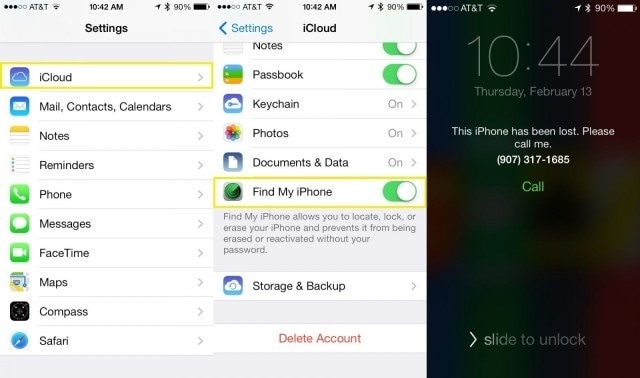
Βήμα 1: ανοίξτε το iCloud.com
Σε διαφορετική συσκευή, χρησιμοποιήστε ένα πρόγραμμα περιήγησης ιστού για να ανοίξετε το iCloud.com και συνδεθείτε στο λογαριασμό σας χρησιμοποιώντας τα διαπιστευτήριά σας Apple ID. Εναλλακτικά, μπορείτε επίσης να εκκινήσετε την εφαρμογή ‘Find My iPhone’ σε οποιαδήποτε άλλη συσκευή σας.
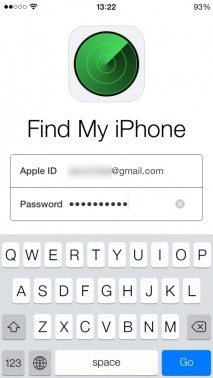
Βήμα 2: Επιλέξτε το εικονίδιο iPhone
Μόλις μπείτε, θα μπορείτε να δείτε το Παράθυρο Χαρτών που θα εμφανίζει όλες τις συνδεδεμένες συσκευές σας. Πατήστε στην επιλογή «Συσκευές» στην επάνω αριστερή γωνία της οθόνης και επιλέξτε τη συσκευή σας iOS που θέλετε να σκουπίσετε εξ αποστάσεως.
Βήμα 3: Απομακρυσμένο Σκουπίστε το iPhone σας
Πατήστε στο μπλε εικονίδιο κοντά στο όνομα του iPhone σας. θα εμφανιστεί ένα αναδυόμενο παράθυρο. Πατήστε στην επιλογή «Απομακρυσμένη Σκουπίδα».
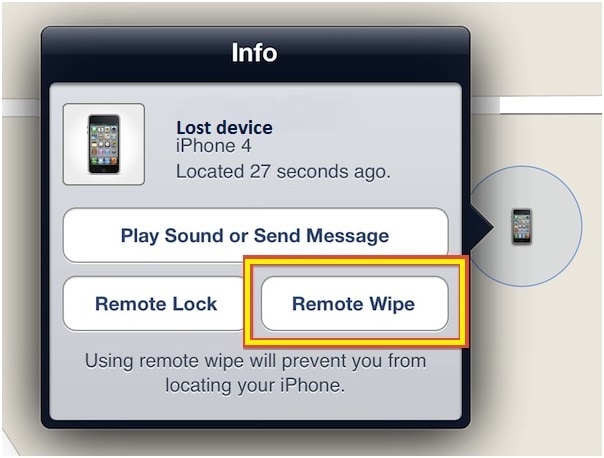
Βήμα 4: επιλέξτε ‘Διαγραφή όλων των δεδομένων’
Μετά από αυτό, το iPhone θα ζητήσει την επιβεβαίωσή σας για τη διαγραφή όλων των δεδομένων που σχετίζονται με το χαμένο iPhone σας. Επιβεβαιώστε το πατώντας στο «Διαγραφή όλων των δεδομένων».
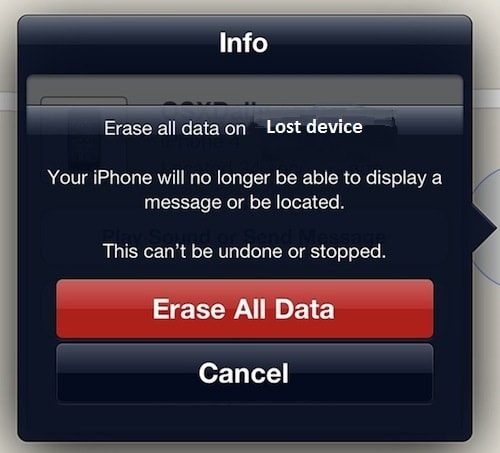
Το iPhone που μόλις σκουπίσατε θα εξαφανιστεί από τη λίστα των συσκευών σας. Επιλέξτε αυτό ως την τελευταία σας λύση, καθώς δεν θα μπορείτε να βρείτε το iPhone σας εάν το κάνετε αυτό.
Μέρος 2: Πώς να ενεργοποιήσετε τη διαγραφή δεδομένων μετά από πάρα πολλές αποτυχημένες προσπάθειες κωδικού πρόσβασης;
Όταν υπάρχει κίνδυνος να χάσετε το iPhone σας και τις λεπτομέρειες που είναι αποθηκευμένες σε αυτό, πρέπει να φροντίσετε ιδιαίτερα να κάνετε τη συσκευή απρόσιτη από οποιονδήποτε άλλο εκτός από εσάς. Αυτό θα είναι το προπύργιο σας ενάντια σε όσους προσπαθούν να σκάψουν στη συσκευή σας για πληροφορίες. Για να εξυπηρετήσει την αιτία, η Apple έχει σχεδιάσει το iPhone ώστε να γίνεται απρόσιτο για κάποιο χρονικό διάστημα κάθε φορά που ο κωδικός πρόσβασης του iPhone σας πληκτρολογείται λανθασμένα σε συνεχείς προσπάθειες. Ωστόσο, όποιος έχει ταλέντο στο hacking iPhone μπορεί να ξεπεράσει και να βρει τις πληροφορίες σας. Για να μην συμβεί αυτό, η Apple σάς επιτρέπει να ρυθμίσετε το iPhone να διαγράφει τα δεδομένα της συσκευής σας μετά από πάρα πολλές αποτυχημένες προσπάθειες κωδικού πρόσβασης.
Για να ενεργοποιήσετε τη διαγραφή του iPhone από απόσταση, ακολουθήστε τα απλά βήματα που δίνονται παρακάτω.
Βήμα 1: Εκκινήστε την εφαρμογή ‘Ρυθμίσεις’.
Ανοίξτε την εφαρμογή Ρυθμίσεις στη συσκευή σας πατώντας στο εικονίδιο ‘Ρυθμίσεις’.
Βήμα 2: ανοίξτε το ‘Touch ID & Passcode’
Κάντε κύλιση προς τα κάτω και πατήστε το ‘Touch ID & Passcode’ που έχει ένα κόκκινο εικονίδιο δακτυλικών αποτυπωμάτων.
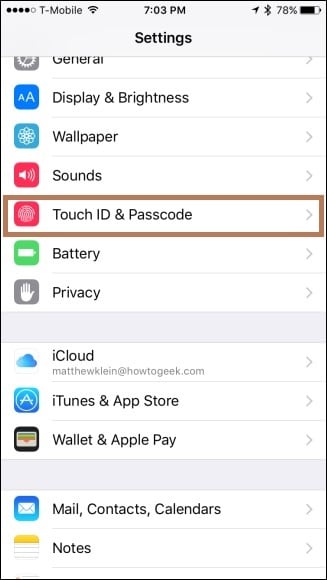
Βήμα 3: Εισαγάγετε τον κωδικό πρόσβασης
Τώρα πρέπει να εισαγάγετε τον εξαψήφιο κωδικό πρόσβασής σας στο iPhone σας.

Βήμα 4: ορίστε τη λειτουργία ‘Διαγραφή δεδομένων’.
Κάντε κύλιση προς τα κάτω στο κάτω μέρος της οθόνης και αλλάξτε τη γραμμή ολίσθησης της επιλογής ‘Διαγραφή δεδομένων’ στη θέση ΟΝ.
Τώρα η λειτουργία Διαγραφή δεδομένων είναι ενεργοποιημένη στο iPhone σας. Εάν αποτύχει η προσπάθεια εισόδου στο iPhone σας, η συσκευή θα διαγράψει όλα τα δεδομένα σε αυτό.
Μέρος 3: Πώς να προστατέψετε τα προσωπικά σας δεδομένα εάν δεν έχετε τις δύο παραπάνω επιλογές;
Εάν μπορείτε να χρησιμοποιήσετε οποιαδήποτε από τις μεθόδους που περιγράφονται παραπάνω, θα μπορείτε να προστατεύσετε τα προσωπικά σας στοιχεία χωρίς κανένα πρόβλημα. Ωστόσο, εάν δεν έχετε ενεργοποιήσει το Διαγραφή δεδομένων ή το Find My iPhone στη συσκευή που λείπει, δεν μπορείτε να είστε σίγουροι για αυτό. Ωστόσο, μπορείτε να κάνετε μερικά βήματα για να αποτρέψετε τα προσωπικά σας στοιχεία και να προστατέψετε τα δεδομένα σας.
Ορισμένα πράγματα που μπορείτε να κάνετε εάν δεν μπορείτε να διαγράψετε το iPhone εξ αποστάσεως δίνονται παρακάτω.
1. Αναφέρετε για το χαμένο σας iPhone στην τοπική υπηρεσία επιβολής του νόμου. Εάν σας ζητηθεί ο σειριακός αριθμός της συσκευής σας, δώστε τους για να προστατέψετε τα δεδομένα σας.
2. Αλλάξτε τους κωδικούς πρόσβασης όλων των λογαριασμών Διαδικτύου, όπως των λογαριασμών email, Facebook, Instagram κ.λπ. που έχετε συνδεθεί στη συσκευή σας.
3. Φροντίστε να αλλάξετε αμέσως τον κωδικό πρόσβασης Apple ID σας, ώστε να μην μπορεί κανείς να αποκτήσει πρόσβαση στα δεδομένα iCloud και σε άλλες τέτοιες υπηρεσίες.
4. Ενημερώστε για την απώλεια/κλοπή στον πάροχο ασύρματου δικτύου σας. Με αυτόν τον τρόπο μπορείτε να απενεργοποιήσετε το δίκτυο του iPhone σας και να αποτρέψετε τηλεφωνικές κλήσεις, μηνύματα κ.λπ.
Έτσι, χρησιμοποιώντας τις μεθόδους που περιγράφονται παραπάνω, μπορείτε να προστατεύσετε το iPhone σας καθώς και τις λεπτομέρειες που είναι αποθηκευμένες σε αυτό. Αν και οι μέθοδοι που περιγράφονται παραπάνω είναι εύκολο να εκτελεστούν, μπορούν να είναι χρήσιμες μόνο εάν είναι ενεργοποιημένες. Επομένως, καλό είναι να τα ενεργοποιήσετε όσο το δυνατόν νωρίτερα γιατί το Find My iPhone είναι ο μόνος τρόπος για να βρείτε το χαμένο σας iPhone. Επίσης, η δημιουργία τακτικών αντιγράφων ασφαλείας όλων των δεδομένων στο iPhone σας θα διευκολύνει την εργασία σας όταν τυχαίνει να σκουπίσετε ή να διαγράψετε τα δεδομένα του iPhone σας.
πρόσφατα άρθρα